TÀI LIỆU HƯỚNG DẪN SỬ DỤNG PHẦN MỀM QUẢN LÝ VĂN BẢN VÀ HỒ SƠ CÔNG VIỆC (Tài liệu dành cho Văn thư)
Tài liệu hướng dẫn sử dụng phần mềm Quản lý văn bản và Điều hành tác nghiệp
MỤC LỤC PHẦN I - GIỚI THIỆU ....................................................................................................... 3 I. CƠ SỞ PHÁP LÝ .............................................................................................................. 3 II. GIỚI THIỆU CHUNG ..................................................................................................... 3 III. GIAO DIỆN CHUNG CỦA CHƯƠNG TRÌNH ........................................................... 4 1. Đăng nhập ..................................................................................................................... 4 2. Các phần chính của màn hình làm việc ........................................................................ 5 3. Đổi mật khẩu ................................................................................................................ 6 4. Chú thích các nút lệnh sử dụng .................................................................................... 7 PHẦN II - TRANG CHỦ ..................................................................................................... 8 PHẦN III – DANH MỤC ..................................................................................................... 9 I. Bao gồm: ........................................................................................................................... 9 II. Cách tạo một số danh mục ............................................................................................. 11 1. Sổ văn bản .................................................................................................................. 11 2. Loại văn bản ............................................................................................................... 12 3. Danh sách cơ quan ngoài ............................................................................................ 13 4. Danh sách đơn vị nội bộ cấp I .................................................................................... 15 5. Cập nhật danh sách mẫu văn bản................................................................................ 16 PHẦN IV – VĂN BẢN ĐẾN ............................................................................................. 19 I. Bao gồm: ......................................................................................................................... 19 II. Các chức năng chính ...................................................................................................... 20 1. Vào sổ văn bản ........................................................................................................... 20 1.1. Vào sổ văn bản đến thông thường ....................................................................... 20 1.2. Vào sổ văn bản đến nội bộ................................................................................... 24 1.3. Vào sổ văn bản từ hòm thư công ......................................................................... 26 1.4. Hiệu chỉnh............................................................................................................ 27 1.5. Xóa ....................................................................................................................... 28 2. Báo cáo và in sổ .......................................................................................................... 29 3. Tra cứu văn bản .......................................................................................................... 31 4. Tra cứu dữ liệu các năm ............................................................................................. 35 PHẦN V – VĂN BẢN ĐI .................................................................................................. 35 I. Bao gồm: ......................................................................................................................... 35 II. Các chức năng chính ...................................................................................................... 36 1. Vào sổ văn bản ........................................................................................................... 36 2. Báo cáo và in sổ .......................................................................................................... 39 3. Tra cứu văn bản đi ...................................................................................................... 41 PHẦN VI – THÔNG TIN TỔNG HỢP ............................................................................. 44
Trang 2 /47
Tài liệu hướng dẫn sử dụng phần mềm Quản lý văn bản và Điều hành tác nghiệp
PHẦN I - GIỚI THIỆU
I. CƠ SỞ PHÁP LÝ
Cơ sở pháp lý để xây dựng phần mềm Quản lý văn bản và Điều hành tác nghiệp
(QLVB&ĐHTN):
Nghị định của Chính phủ số 110/2004/NĐ-CP ngày 08 tháng 04 năm 2004 về công tác văn thư.
Quy chế làm việc của Chính phủ, ban hành kèm theo nghị định số 23/2003/NĐ-CP, ngày 12 tháng 3 năm 2003 của Chính phủ.
Thông tư liên tịch số 55/2005/TTLT-BNV-VPCP của Bộ Nội vụ và Văn phòng Chính phủ, về việc hướng dẫn về thể thức và kỹ thuật trình bày văn bản quy phạm pháp luật, văn bản hành chính và bản sao văn bản.
Quyết định số 19/2008/QĐ-BTTTT của Bộ Thông tin và Truyền thông ngày 09 tháng 04 năm 2008 ban hành “Quy định áp dụng tiêu chuẩn chuẩn về ứng dụng công nghệ thông tin trong cơ quan nhà nước”
Công văn số 1654/BTTTT-ƯDCNTT của Bộ Thông tin và truyền thông, ngày 27 tháng 05 năm 2008 về việc Hướng dẫn các yêu cầu cơ bản về chức năng, tính năng kỹ thuật cho các dự án dùng chung theo Quyết định số 43/2008/QĐ-Thủ tướng
Công văn số 139/VTLTNN-TTTH của Cục Văn thư và Lưu trữ nhà nước, ngày 14 tháng 03 năm 2009 về việc Hướng dẫn quản lý văn bản đi, văn bản đến và lập hồ sơ trong môi trường mạng.
Chỉ thị số 15CT/TTg về việc tăng cường sử dụng văn bản điện tử trong hoạt động của cơ quan Nhà nước.
II. GIỚI THIỆU CHUNG
Phần mềm QLVB&ĐHTN được xây dựng trên nền công nghệ Lotus Note. Phần mềm QLVB&ĐHTN được xây dựng với mục đích phục vụ và quản lý có hiệu quả các quy trình điều hành công việc, hoạt động tác nghiệp, xử lý, khai thác, trao đổi thông tin tại các cơ quan hành chính. Các quy trình hoạt động sẽ được quản lý và thực hiện thông qua các qui trình xử lý và trao đổi thông tin trên mạng.
Phần mềm QLVB&ĐHTN có nhiệm vụ hỗ trợ toàn diện công tác điều hành của lãnh đạo, các hoạt động tác nghiệp của cán bộ, chuyên viên trong cơ quan và tại các cơ quan đơn vị các cấp thông qua việc quản lý và theo dõi các VB đi và đến; xử lý VB, giải quyết công việc thông qua HSCV của lãnh đạo, cán bộ, chuyên viên tại các cơ quan; các trao đổi thông tin nội bộ, trao đổi thông tin với các cơ quan, tổ chức, cá nhân trong và ngoài cơ quan.
Tại mỗi cơ quan, Phần mềm QLVB&ĐHTN bao gồm các chức năng chính sau:
Chức năng quản lý các VB đi/đến, thực hiện gửi và nhận VB với các cơ
Trang 3 /47
quan, tổ chức, cá nhân bên ngoài thông qua đường mạng.
Tài liệu hướng dẫn sử dụng phần mềm Quản lý văn bản và Điều hành tác nghiệp
Chức năng tạo lập, quản lý, lưu trữ, luân chuyển xử lý văn bản và hồ sơ
công việc của cơ quan thông qua mạng LAN.
Chức năng giải quyết và theo dõi tiến độ giải quyết công việc, vụ việc
trên mạng thông qua HSCV
Chức năng theo dõi, kiểm tra, đôn đốc thực hiện của Lãnh đạo.
Chức năng kiểm tra, soát xét nhiệm vụ cần thực hiện của các Phòng/
Ban chuyên môn.
Chức năng hỗ trợ công tác lưu trữ hồ sơ.
Các chức năng tra cứu, khai thác thông tin.
Chức năng thống kê và in ấn báo cáo.
Các chức năng quản trị hệ thống.
Module gồm bảy phần: Danh mục, Văn bản đến, Hồ sơ công việc, Văn bản dự thảo,
Phiếu trình, Xử lý công việc, Văn bản đi.
Phạm vi sử dụng của phần mềm: Tất cả các phòng, bộ phận tham gia qui trình xử lý văn bản và hồ sơ công việc và tuỳ theo chức năng của từng đối tượng, cụ thể: Văn thư, Chuyên viên, Lãnh đạo, Quản trị hệ thống.
III. GIAO DIỆN CHUNG CỦA CHƯƠNG TRÌNH
1. Đăng nhập
Mở trình duyệt web Internet Explorer (IE) và gõ địa chỉ chương trình
Nhập tên và mật khẩu
Trang 4 /47
Giao diện sau khi đăng nhập
Tài liệu hướng dẫn sử dụng phần mềm Quản lý văn bản và Điều hành tác nghiệp
Tích chuột chọn vào module cần làm việc: Văn bản đến, Hồ sơ CV, Văn bản đi…
2. Các phần chính của màn hình làm việc
Màn hình làm việc gồm ba phần chính:
(1): Danh mục các chức năng chính
(2): Vùng hiển thị các chức năng: Khi người sử dụng chọn một lĩnh vực quản lý (quản lý Danh mục, quản lý Văn bản đến, quản lý Văn bản đi, Xử lý công việc) các chức năng thuộc lĩnh vực đó sẽ được liệt kê tại đây
Trang 5 /47
(3): Vùng làm việc chính
Tài liệu hướng dẫn sử dụng phần mềm Quản lý văn bản và Điều hành tác nghiệp
3. Đổi mật khẩu
Khi đăng nhập thành công vào chương trình, chọn Trang chủ trên thanh thực đơn phía
trên vùng làm việc chính
Chọn Đổi mật khẩu
Nhập mật khẩu cũ, nhập 2 lần mật khẩu mới và nhấn Chấp nhận để hoàn tất việc thay
Trang 6 /47
đổi mật khẩu
Tài liệu hướng dẫn sử dụng phần mềm Quản lý văn bản và Điều hành tác nghiệp
Như vậy, trong các lần đăng nhập sau, người dùng sẽ sử dụng mật khẩu mới này.
Lưu ý: Sau khi thay đổi, người sử dụng đăng nhập vào chương trình với mật khẩu mới có thể xảy ra hiện tượng không đăng nhập được. Hiện tượng này là do hệ thống cần một khoảng thời gian để cập nhật các thay đổi của người sử dụng vào chương trình. Người sử dụng cần đăng nhập lại sau ít phút.
4. Chú thích các nút lệnh sử dụng
Các nút lệnh Chú thích
Liệt kê danh sách công việc cần giải quyết
Cài đặt trang in
Hiển thị quy trình xử lý văn bản
Đánh dấu văn bản quan trọng Nút lệnh đính kèm tệp văn bản từ máy vào hệ thống
Nút lệnh cho phép thu hồi văn bản (chuyển nhầm)
Gõ từ khóa để tra cứu, tìm kiếm
Trang 7 /47
Nút lệnh cho phép cập nhật thông tin để kết thúc xử lý văn bản Nút lệnh cho phép kết thúc xử lý văn bản Nút lệnh cho phép chuyển văn bản đến đơn vị/cá nhân xử lý văn bản. Nút lệnh cho phép chuyển văn bản cho người phối hợp xử lý
Tài liệu hướng dẫn sử dụng phần mềm Quản lý văn bản và Điều hành tác nghiệp
Xóa văn bản đã chọn In phiếu xử lý văn bản Quay về bước thực hiện trước
Mở giao diện thêm mới văn bản tiếp theo, giữ lại các thông
tin của văn bản trước đó. Chọn chuyển xử lý văn bản theo quy trình định sẵn tại cơ quan. Các quy trình này được cán bộ quản trị khai báo trong phần quản trị hệ thống. Lưu lại thông tin của văn bản vào hệ thống, chuyển văn bản đến các cá nhân/đơn vị được chọn xử lý văn bản.
PHẦN II - TRANG CHỦ
Cho phép mở và sử dụng các module tích hợp với chương trình quản lý văn bản và hồ sơ công việc. Ví dụ như: Lịch công tác. Quản lý xe, Quản lý phòng họp, Chat… Tài liệu hướng dẫn cụ thể từng module vui lòng xem tại phần Danh mục
Các module Chú thích
Văn bản đến Cho phép thao tác tiếp nhận và xử lý các văn bản đến
Hồ sơ CV
Văn bản đi TT tổng hợp Lịch công tác
Thư điện tử Nhắc việc Trò chuyện
VB pháp quy
QL biểu mẫu
Quản lý xe QL phòng họp Công báo Gửi tin nhắn Hồ sơ lưu trữ Trợ giúp Cho phép thao tác xử lý hồ sơ công việc, dự thảo, phiếu trình… Cho phép thao tác xử lý văn bản phát hành Cho phép kết xuất báo cáo tổng hợp tình hình xử lý văn bản Cho phép thao tác tạo, xem lịch công tác của cá nhân, phòng ban, cơ quan Liên kết đến hòm thư điện tử của người sử dụng Cho phép tạo nhắc việc cá nhân, cơ quan Cho phép trò chuyện nội bộ (chat) giữa các cá nhân trong cơ quan Cho phép xem dữ liệu văn bản pháp quy và kết chuyển văn bản đến sang văn bản pháp quy Cho phép xem, cập nhật biểu mẫu thường dùng trong cơ quan. Cho phép thao tác tạo phiếu đăng ký và xếp lịch xe Cho phép thao tác tạo phiếu đăng ký và xếp phòng Mở module Công báo Cho phép trao đổi công việc bằng tin nhắn Cho phép tra cứu hồ sơ lưu trữ văn bản Cho phép xem và tải về các tài liệu hướng dẫn sử dụng các module, phần mềm hỗ trợ quét văn bản…
Trang 8 /47
Giao diện Trang chủ:
Tài liệu hướng dẫn sử dụng phần mềm Quản lý văn bản và Điều hành tác nghiệp
PHẦN III – DANH MỤC
I. Bao gồm:
Quản trị danh mục: cho phép thiết lập danh sách các loại sổ, danh sách ký hiệu sử
dụng… để nhập các thông tin khi vào sổ văn bản.
Chức năng Chú thích
Sổ văn bản Liệt kê các loại sổ văn bản (của cả văn bản đi và đến).
Loại văn bản Quản lý tên đầy đủ và tên tắt của các loại văn bản được quản lý
trong phạm vi chương trình, phục vụ cho việc nhập dữ liệu nhanh
và chính xác. Đồng thời quản lý hạn xử lý của từng loại văn bản
(nếu có).
Ký hiệu văn bản
Quản lý tên đầy đủ và tên viết tắt của ký hiệu văn bản được quản lý trong phạm vi chương trình, phục vụ cho việc nhập dữ liệu nhanh và chính xác.
Lĩnh vực văn bản
Quản lý tên đầy đủ và tên viết tắt của các loại lĩnh vực được quản lý trong phạm vi chương trình, các vấn đề này là các lĩnh vực mà
Độ mật, Độ khẩn
nội dung của văn bản đề cập tới. Phân loại văn bản theo từng mức độ, và để phân biệt với các loại văn bản thông thường, văn bản quy phạm pháp luật hay văn bản hành chính. Các loại văn bản này phải được lưu trữ và bảo quản riêng theo quy định.
Trang 9 /47
Danh sách các cấp cơ quan để phân cấp các tổ chức, cơ quan Danh sách cấp cơ quan
Tài liệu hướng dẫn sử dụng phần mềm Quản lý văn bản và Điều hành tác nghiệp
ngoài theo cấp cụ thể thuận lợi cho việc nhập dữ liệu và sàng lọc
các tổ chức, cơ quan.
Danh sách cơ quan ngoài Danh sách đơn vị nội bộ cấp 1
Liệt kê danh sách các cơ quan, đơn vị ngoài theo cấp, mỗi cơ quan hiển thị thông tin chi tiết và địa chỉ nhận văn bản trên mạng. Liệt kê danh sách các đơn vị nội bộ trực thuộc sự quản lý của cơ quan, đó là các cục, vụ, viện…Mỗi đơn vị nội bộ đều có người Đại diện nhận VB và số ký hiệu VB phát hành.
Danh sách đơn vị nội bộ cấp 2 Liệt kê các phòng ban theo từng đơn vị nội bộ. Đây là danh mục nhằm phục vụ cho việc chọn nơi nhận văn bản, phân xử lý,…Mỗi
phòng ban đều có người Đại diện nhận VB.
Danh sách chức vụ Tạo danh sách chức vụ của cán bộ: Chủ tịch, Phó chủ tịch, Chánh
văn phòng, Trưởng phòng… Nơi lưu trữ các văn bản mẫu trong tổ chức, cơ quan.
Khai báo các ngày lễ tết được nghỉ theo quy định nhà nước, nhằm
Danh sách mẫu văn bản Danh sách ngày lễ tết trong năm phục vụ cho việc tính hạn xử lý của văn bản, (nếu trong thời gian
xử lý văn bản có ngày lễ thì hạn xử lý sẽ tự động bỏ qua ngày đó
và cộng thêm hạn xử lý vào ngày tiếp theo).
Trang 10 /47
TL chương trình & PM hỗ trợ: Cung cấp các đường link để xem trực tiếp hoặc tải về máy các tài liệu hướng dẫn cũng như phần mềm hỗ trợ để hiểu sử dụng chương trình hiệu quả .
Tài liệu hướng dẫn sử dụng phần mềm Quản lý văn bản và Điều hành tác nghiệp
II. Cách tạo một số danh mục
1. Sổ văn bản
Cho phép văn thư cập nhật danh sách sổ để sử dụng trong đơn vị. Ví dụ như: Sổ công
văn, Sổ quyết định, Sổ tổng hợp…
Để tạo, chọn vào chức năng Sổ văn bản/Nhập mới. Điền đẩy đủ các thông tin. Khi tạo xong danh mục sổ, khi vào sổ văn bản, văn thư sẽ chọn lưu văn bản đó theo loại sổ nào để khi tra cứu, tìm kiếm dễ dàng hơn.
Danh sách Sổ văn bản đã tạo:
Trang 11 /47
Chọn “Nhập mới”:
Tài liệu hướng dẫn sử dụng phần mềm Quản lý văn bản và Điều hành tác nghiệp
Tên tắt: Là tên viết tắt của Sổ văn bản, khi văn thư vào sổ văn bản, chỉ việc nhập tên tắt này để hiển thị tên đầy đủ thay vì phải đánh tên đầy đủ, giúp văn thư nhập dữ liệu nhanh hơn.
Tên đầy đủ: Tên viết đầy đủ của Sổ văn bản
Loại sổ: Sổ văn bản đó thuộc loại Sổ đến hay sổ đi.
Đơn vị: Là đơn vị nào quản lý Sổ văn bản này.
Đánh số từ: Khi nhập văn bản, số này sẽ là số đầu tiên theo Sổ văn bản đó.
Ghi chú: Nội dung cần ghi chú thêm.
2. Loại văn bản
Cho phép văn thư cập nhật danh sách loại văn bản để tiện cho việc nhập liệu khi vào
sổ.
Danh sách loại văn bản đã tạo:
Trang 12 /47
Chọn “Nhập mới”:
Tài liệu hướng dẫn sử dụng phần mềm Quản lý văn bản và Điều hành tác nghiệp
Tên tắt: Tên tắt của loại văn bản. Khi nhập mới văn bản, chỉ cần gõ tên tắt là hệ
thống hiển thị tên đầy đủ của văn bản.
Tên đầy đủ: Nhập tên đầy đủ của loại văn bản.
o Ví dụ: Gõ “CV” và nhấn phím Tab thì Loại văn bản sẽ hiển thị là Công văn
Hạn trả lời (ngày): Hạn xử lý của mỗi loại văn bản. Khi văn thư nhập văn bản, chọn Loại văn bản thì hạn trả lời sẽ được tự động cập nhật vào văn bản. Đồng thời tự động trừ đi thứ 7, chủ nhật và các ngày lễ tết (nếu có)
o Ví dụ: Đối với Công văn thì hạn xử lý là 10 ngày; Đối với Báo cáo thì hạn
xử lý là 45 ngày.
Ghi chú: Nội dung cần ghi chú thêm.
3. Danh sách cơ quan ngoài
Việc khai báo danh sách này sẽ tiện lợi cho việc văn thư vào sổ cơ quan ban hành văn
bản. Khi vào sổ văn bản, văn thư chọn cơ quan ban hành trong danh sách đã tạo.
Danh sách cơ quan ngoài đã tạo:
Trang 13 /47
Chọn “Nhập mới”:
Tài liệu hướng dẫn sử dụng phần mềm Quản lý văn bản và Điều hành tác nghiệp
Cấp cơ quan: Lựa chọn cấp cơ quan tương ứng cho cơ quan ngoài (cấp cơ quan đã
được khai báo trước)
Ví dụ: “Bộ Tư pháp” thuộc cấp cơ quan : Các Bộ và cơ quan ngang Bộ.
Tên tắt: Là tên viết tắt của cơ quan, khi nhập Cơ quan phát hành văn bản đến, văn thư chỉ việc nhập tên tắt này để hiển thị tên đầy đủ thay vì phải đánh tên đầy đủ, giúp văn thư nhập dữ liệu nhanh hơn.
Tên đầy đủ: Tên viết đầy đủ của Cơ quan ngoài.
Địa chỉ nhận VB: Địa chỉ gửi, nhận văn bản qua mạng (mạng diện rộng) của cơ quan ngoài được thống nhất chung trong hệ thống. Và được khai báo trong hệ thống máy chủ của đơn vị. Địa chỉ này được chọn trong danh sách có sẵn (nếu có)
Địa chỉ Email, Địa chỉ liên lạc, Lãnh đạo, Điện thoại: Các thông tin liên lạc của
đơn vị.
Trang 14 /47
Người ký 1,2,3,4,5: Nhập tên người ký duyệt văn bản của cơ quan ngoài để khi vào sổ văn bản, trường Người ký sẽ hiển thị theo danh sách đã tạo, giúp văn thư nhập dữ liệu nhanh hơn.
Tài liệu hướng dẫn sử dụng phần mềm Quản lý văn bản và Điều hành tác nghiệp
4. Danh sách đơn vị nội bộ cấp I
Danh sách đơn vị nội bộ cấp I đã tạo:
Chọn “Nhập mới”:
Đại diện nhận VB của đơn vị: Khi một văn bản đến được phân xử lý cho một đơn vị nội bộ thì sẽ có một account đại diện cho đơn vị này nhận được văn bản đó để xử lý. Mỗi đơn vị nội bộ (Cục, Vụ, Viện) sẽ được chọn một account làm đại diện cho đơn vị mình. Thường sẽ chọn account văn thư đơn vị làm nhiệm vụ này, hoặc sẽ tạo một account chung cho đơn vị và để account đó làm đại diện nhận văn bản. Account đại diện nhận văn bản đã được khai báo trong mục “Quản trị người sử dụng”
Đại diện nhận văn bản của cơ quản: Là đại diện nhận văn bản của cơ quan
( Tương tự như Đại diện nhận văn bản của đơn vị )
Trang 15 /47
Số ký hiệu phát hành: Khi khai báo mục này thì mỗi đơn vị nội bộ sẽ tương ứng với 1 ký hiệu phát hành văn bản, và ký hiệu văn bản đó ứng với Sổ văn bản đi mặc
Tài liệu hướng dẫn sử dụng phần mềm Quản lý văn bản và Điều hành tác nghiệp
định và Sổ văn bản đến mặc định của đơn vị. Khi nhập văn bản đi, chọn Sổ văn bản đi mặc định của đơn vị nào thì chương trình sẽ tự động cập nhật Số ký hiệu phát hành của đơn vị đó..
Sổ văn bản đi mặc định, Sổ văn bản đến mặc định: Cho phép người dùng lựa chọn loại sổ mặc định cho từng loại văn bản đi hoặc đến. Khi người dùng vào sổ văn bản ( VB Đi hoặc VB Đến ), tại giao diện vào sổ văn bản sẽ hiển thị sẵn loại sổ đã được mặc định này.
Loại văn bản đi mặc định, Loại văn bản đến mặc định: Tương tự như đối với
Sổ văn bản đi, đến mặc định
5. Cập nhật danh sách mẫu văn bản
Chức năng này cho phép văn thư cập nhật danh sách mẫu văn bản thường dùng trong cơ quan vào phần mềm như: công văn, quyết định, báo cáo…Các mẫu này sẽ được cá nhân trong cơ quan sử dụng khi lập dự thảo trình ký.
Cách tạo lập:
Lựa chọn Danh mục\ Danh sách mẫu văn bản\ Nhập mới:
Trang 16 /47
Giao diện cho phép cập nhật thông tin và gắn kèm biểu mẫu hiển thị:
Tài liệu hướng dẫn sử dụng phần mềm Quản lý văn bản và Điều hành tác nghiệp
Nhấn Ghi lại để lưu.
Sử dụng khi tạo lập dự thảo từ mẫu:
Trang 17 /47
Danh sách biểu mẫu:
Tài liệu hướng dẫn sử dụng phần mềm Quản lý văn bản và Điều hành tác nghiệp
Click đúp chuột để chỉnh sửa biểu mẫu thành file dự thảo đính kèm
Trang 18 /47
Văn bản được lưu tại phần thông tin dự thảo, để chuyển ký duyệt văn bản
Tài liệu hướng dẫn sử dụng phần mềm Quản lý văn bản và Điều hành tác nghiệp
PHẦN IV – VĂN BẢN ĐẾN
“Quản lý Văn bản đến” được thiết kế để quản lý các văn bản đến của cơ quan; đơn vị. Tổ chức lưu trữ văn bản nhận được một cách có hệ thống, dễ tìm kiếm để xử lý; Trợ giúp
việc nhập văn bản và hỗ trợ việc phân xử lý các văn bản theo thẩm quyền giải quyết; Giúp
Lãnh đạo có thể kiểm soát, kiểm tra, theo dõi quá trình luân chuyển và tiến độ xử lý văn
bản; Các đơn vị nội bộ, phòng ban và từng người sử dụng có thể theo dõi được công việc
cụ thể của mình.
I. Bao gồm:
Chức năng Chú thích
Văn bản đến qua đường mạng Hòm thư công
Vào sổ văn bản Hiển thị danh sách văn bản đến qua đường mạng ở trạng thái chờ vào sổ Lấy danh sách văn bản đến từ hệ thống email của đơn vị vào hệ thống quản lý văn bản đến. Cập nhật thông tin văn bản đến vào hệ thống.
Phân xử lý thay
Trong trường hợp lãnh đạo đi vắng, cho phép văn thư phân xử lý thay thì văn thư có quyền sử dụng chức năng này để phân phối văn bản đến các đơn vị đồng thời có thể kết thúc xử lý các văn bản.
Trang 19 /47
Văn bản chuyển Hiển thị danh sách văn bản có tạo phiếu chuyển để chuyển lại văn bản (chuyển nhầm)
Tài liệu hướng dẫn sử dụng phần mềm Quản lý văn bản và Điều hành tác nghiệp
Văn bản sao y Hiển thị các văn bản chờ chuyển sao y đến các đơn vị
Văn bản đến nội bộ
Toàn bộ văn bản đến Hiển thị các văn bản phát hành của các đơn vị nội bộ trong cơ quan gửi đến. Hiển thị toàn bộ danh sách văn bản đến
Văn bản đến trong ngày
Hiển thị các văn bản đến trong ngày hiện hành của hệ thống
Văn bản có gắn dấu *
Hiển thị các văn bản mà người dùng đánh dấu quan trọng để tiện theo dõi
Văn bản liên quan
Hiển thị danh sách văn bản mà người dùng với vai trò: Người xem để biết, Người phối hợp xử lý, Toàn bộ văn bản liên quan đến cá nhân người dùng (Trạng thái văn bản: Chờ xử lý, Đã chuyển xử lý, Phối hợp xử lý, Văn bản cần xem)
Báo cáo và in sổ
Tạo lập các loại sổ dựa trên thống kê tình hình xử lý công việc trong đơn vị theo các tiêu chí nhất định do người dùng lựa chọn.
Tra cứu văn bản Tìm kiếm,tra cứu văn bản đã lưu trong hệ thống.
Tra cứu dữ liệu các năm Tra cứu văn bản trên dữ liệu được phân tách theo năm
II. Các chức năng chính
1. Vào sổ văn bản
1.1. Vào sổ văn bản đến thông thường
Khi nhận được văn bản đến, văn thư tiến hành tiếp nhận và vào sổ văn bản. Chọn chức
Trang 20 /47
năng Văn bản đến\Thêm mới(F7):
Tài liệu hướng dẫn sử dụng phần mềm Quản lý văn bản và Điều hành tác nghiệp
Các thông tin cơ bản: chú ý phần này nên nhập đầy đủ để tiện việc tra cứu văn bản
sau này
Tệp chứa nội dung toàn văn của văn bản: Tệp văn bản giấy sau khi được scan và lưu
trên máy người dùng được đính kèm vào hệ thống tại phần này.
Các thông tin phân phối, phân công xử lý văn bản: phần này do quy trình xử lý văn
Trang 21 /47
bản của mỗi cơ quan, mà văn thư sẽ tùy chọn cập nhật thông tin
Tài liệu hướng dẫn sử dụng phần mềm Quản lý văn bản và Điều hành tác nghiệp
Ví dụ: Văn thư chuyển cho lãnh đạo văn phòng (có thể là chánh văn phòng, phó chánh) để tham mưu cho lãnh đạo cơ quan việc phân công xử lý đến các phòng ban chuyên môn. Văn thư sẽ chỉ cập nhật phần thông tin của lãnh đạo văn phòng (chọn tên lãnh đạo văn phòng để chuyển). Sau khi lãnh đạo văn phòng có ý kiến, văn thư có thể Hiệu chỉnh để cập nhật phần “Xử lý sơ bộ của văn phòng” vào văn bản.
Sau đây nhấn nút Ghi lại để kết thúc việc lưu văn bản vào hệ thống.
Một số lưu ý:
Với trường hợp văn bản bị chuyển nhầm cho cơ quan, văn thư sẽ sử dụng chức
năng tạo Phiếu chuyển văn bản để gửi lại cho đơn vị chuyển văn bản.
Trang 22 /47
Để sử dụng chức năng này, sau khi đã vào sổ các thông tin của văn bản, cần nhấn nút Ghi lại. Sau đó nhấn nút Hiệu chỉnh
Tài liệu hướng dẫn sử dụng phần mềm Quản lý văn bản và Điều hành tác nghiệp
Tích chọn Có tạo phiếu chuyển
Sau đó nhấn Ghi lại. Chọn Lập phiếu chuyển
Trang 23 /47
Nhập thông tin rồi nhấn Lưu
Tài liệu hướng dẫn sử dụng phần mềm Quản lý văn bản và Điều hành tác nghiệp
Thông tin phân phối văn bản: Phần này được cập nhật khi văn bản có quyết
định sao y hoặc gửi các cá nhân trong cơ quan tham khảo.
o Chức năng Sao y:
o Chức năng Chuyển nhận để biết
Sau khi cập nhật xong thông tin phân phối văn bản thì nhấn Ghi lại để lưu.
Văn bản phát hành: gắn kèm các văn bản phát hành của cơ quan có liên quan
đến văn bản đến đang cập nhật (để tham khảo, là căn cứ).
1.2. Vào sổ văn bản đến nội bộ
Các văn bản phát hành của các đơn vị nội bộ trong cơ quan gửi đến, văn thư tiến hành
vào sổ theo các bước sau:
Trang 24 /47
Vào Văn bản đến/ Văn bản đến nội bộ
Tài liệu hướng dẫn sử dụng phần mềm Quản lý văn bản và Điều hành tác nghiệp
Tích chọn văn bản cần vào sổ và nhấn nút Chuyển thành VB đến. Các thông tin văn bản của văn thư đơn vị được giữ nguyên, văn thư quận, huyện chỉ cần cấp số để lưu vào sổ.
Trang 25 /47
Nhấn nút Ghi lại để lưu thông tin vào sổ
Tài liệu hướng dẫn sử dụng phần mềm Quản lý văn bản và Điều hành tác nghiệp
1.3. Vào sổ văn bản từ hòm thư công
Cho phép văn thư nhận được và vào sổ các văn bản do các đơn vị gửi đến thông qua
hòm mail nhận văn bản của cơ quan.
Cách vào sổ thực hiện như sau:
Chọn (1),(2)Văn bản đến\ Hòm thư công
(3)Tích vào văn bản để xem nội dung
Trang 26 /47
Nhấn chọn Chuyển thành văn bản đến để vào sổ văn bản
Tài liệu hướng dẫn sử dụng phần mềm Quản lý văn bản và Điều hành tác nghiệp
Nhấn nút Hiệu chỉnh, tiến hành cấp số để vào sổ văn bản
Nhấn nút Ghi lại để lưu.
1.4. Hiệu chỉnh
Sau khi thêm mới thành công, văn thư cần chỉnh sửa một số thông tin của văn bản thì
sử dụng chức năng này.
Trang 27 /47
Chọn văn bản cần chỉnh sửa và nhấn Hiệu chỉnh
Tài liệu hướng dẫn sử dụng phần mềm Quản lý văn bản và Điều hành tác nghiệp
Giao diện cho phép văn thư cập nhật lại các thông tin cơ bản của văn bản.
Sau khi cập nhật xong nhấn Ghi lại để lưu thay đổi.
1.5. Xóa
Trang 28 /47
Cần thận trọng khi sử dụng chức năng này. Vì khi đó, văn bản sẽ được xóa hoàn toàn trong cơ sở dữ liệu của chương trình. Chỉ sử dụng khi văn thư tiến hành nhập liệu thử một số văn bản khi bắt đầu chương trình.
Tài liệu hướng dẫn sử dụng phần mềm Quản lý văn bản và Điều hành tác nghiệp
2. Báo cáo và in sổ
Chức năng Báo cáo và in sổ cho phép văn thư thực hiện thống kê và theo dõi toàn bộ
văn bản đến cơ quan theo những khoảng thời gian cụ thể.
Chú thích các chức năng:
– BC theo dõi GQ văn bản đến: Cho phép thống kê, theo dõi tình hình giải quyết
văn bản đến của cơ quan.
– BC giao việc theo phòng ban: Cho phép tạo báo cáo giao việc cho các phòng ban
trong cơ quan.
– BC văn bản qua mạng: Cho phép thống kê danh sách văn bản nhận được qua
mạng
Trang 29 /47
Giao diện lựa chọn các tiêu chí để tạo báo cáo:
Tài liệu hướng dẫn sử dụng phần mềm Quản lý văn bản và Điều hành tác nghiệp
Trang 30 /47
Người sử dụng lựa chọn các tiêu chí cần tạo lập báo cáo và nhấn nút Chấp nhận.
Tài liệu hướng dẫn sử dụng phần mềm Quản lý văn bản và Điều hành tác nghiệp
3. Tra cứu văn bản
Chức năng Tra cứu văn bản cho phép người sử dụng tìm kiếm, tra cứu toàn bộ văn bản đến đã được lưu trong cơ sở dữ liệu của chương trình. Tại đây người sử dụng có thể lựa
chọn tra cứu văn bản Theo Sổ văn bản, Theo nơi gửi, Theo loại văn bản hoặc Tra cứu
mở rộng.
Bảng chú thích các chức năng:
Chức năng Chú thích
Toàn bộ văn bản Hiển thị toàn bộ văn bản đến
Theo sổ văn bản Hiển thị danh sách văn bản được sắp xếp theo sổ văn bản.
Theo loại văn bản Hiển thị danh sách văn bản được sắp xếp theo loại văn bản.
Theo nơi gửi Hiển thị danh sách văn bản được sắp xếp theo nơi gửi văn bản.
Theo ngày đến Hiển thị danh sách văn bản được sắp xếp theo ngày đến của văn bản.
Theo ngày ban hành
Hiển thị danh sách văn bản được sắp xếp theo ngày ban hành văn bản.
Theo độ khẩn Hiển thị danh sách văn bản được sắp xếp theo độ khẩn.
Văn bản quan trọng Hiển thị danh sách văn bản được đánh dấu quan trọng
Theo người xử lý chính
Hiển thị danh sách văn bản được sắp xếp theo người xử lý chính văn bản
Theo người phối hợp xử lý Hiển thị danh sách văn bản được sắp xếp theo người phối
hợp xử lý văn bản.
Theo tình trạng xử lý Hiển thị danh sách văn bản được sắp xếp theo tình trạng xử lý văn bản.
Tra cứu theo tiêu thức
Mở giao diện cho phép tra cứu theo nhiều tiêu chí của văn bản như: theo sổ, theo loại, theo ngày, theo người xử lý, theo người ký, theo trích yếu…
Tra cứu toàn văn Mở giao diện tra cứu toàn văn
Lọc văn bản
Tra cứu nhanh một văn bản bằng cách gõ cụm từ có liên quan đến văn bản cần tìm.
Trang 31 /47
Theo sổ văn bản:
Tài liệu hướng dẫn sử dụng phần mềm Quản lý văn bản và Điều hành tác nghiệp
Theo loại văn bản:
Trang 32 /47
Tra cứu nhanh
Tài liệu hướng dẫn sử dụng phần mềm Quản lý văn bản và Điều hành tác nghiệp
Tra cứu theo tiêu thức:
Lựa chọn một hoặc nhiều tiêu chí để tra cứu văn bản: Số,ký hiệu gốc, Số đến theo sổ,
Trích yếu, Người ký…
Sau đó nhấn nút Chấp nhận để chương trình bắt đầu quá trình tìm kiếm.
Kết quả hiển thị là những văn bản có các tiêu chí thỏa mãn những tiêu chí cần tìm.
Trang 33 /47
Tra cứu toàn văn:
Tài liệu hướng dẫn sử dụng phần mềm Quản lý văn bản và Điều hành tác nghiệp
Nhập vào từ khoá của văn bản muốn tìm kiếm và lựa chọn các phương thức tìm kiếm.
Nhấn Tìm kiếm để xác nhận tìm kiếm theo từ khoá đã lựa chọn.
Chú thích các lựa chọn:
o Tìm theo từ khoá:
Toàn bộ các từ ở trên: Cho phép tìm kiếm các văn bản có chứa toàn bộ
cụm từ đã lựa chọn.
Mỗi từ ở trên: Cho phép tìm kiếm văn bản có chứa một từ hoặc nhiều
hơn trong từ khoá đã lựa chọn.
Đúng cú pháp trên: Cho phép tìm kiếm văn bản có chứa cụm từ đúng với
cú pháp của từ khoá đã lựa chọn.
o Các lựa chọn:
Tìm trong cơ sở dữ liệu: Lựa chọn tìm kiếm văn bản trong dữ liệu được
phân tách theo các năm.
Số lượng kết quả tối đa: Là số lượng văn bản tối đa hiển thị cho mỗi lần
tìm kiếm.
Số lượng kết quả hiển thị trong một trang: Là số lượng văn bản hiển thị
Trang 34 /47
tối đa trên mỗi trang danh sách tìm kiếm.
Tài liệu hướng dẫn sử dụng phần mềm Quản lý văn bản và Điều hành tác nghiệp
4. Tra cứu dữ liệu các năm
Cho phép tra cứu văn bản trong dữ liệu được phân tách theo các năm. Giao diện tra
cứu hiển thị như sau:
Tìm kiếm văn bản đến, văn bản đi, hồ sơ công việc theo các link được liệt kê.
PHẦN V – VĂN BẢN ĐI
“Quản lý văn bản đi” được xây dựng nhằm quản lý các văn bản đi của đơn vị, tổ chức. Cơ sở dữ liệu văn bản cho phép lưu trữ và sắp xếp văn bản đi một cách có hệ thống,
phục vụ cho việc tìm kiếm cập nhật văn bản dễ dàng, quản lý thống nhất. Văn bản đi là
phần chức năng cho phép người dùng lưu trữ, tạo lập và gửi văn bản qua mạng đến các
đơn vị nội bộ và các cơ quan ngoài. Ngoài ra mỗi người dùng đều có thể theo dõi được
công việc cụ thể của mình dựa trên những văn bản do mình soạn thảo, ký hay theo dõi hồi
báo
I. Bao gồm:
Chức năng Chú thích
Văn bản chờ ban hành
Vào sổ văn bản
Hiển thị danh sách văn bản dự thảo được lãnh đạo duyệt trên chương trình, ở trạng thái chờ vào sổ. Cập nhật thông tin văn bản phát hành và chuyển văn bản cho các đơn vị.
Trang 35 /47
Gửi văn bản qua mạng Hiển thị các văn bản cho phép gửi qua mạng tới các đơn
Tài liệu hướng dẫn sử dụng phần mềm Quản lý văn bản và Điều hành tác nghiệp
vị bên ngoài cùng sử dụng hệ thống quản lý văn bản.
Hồi báo văn bản qua mạng
Hiển thị các văn bản cần theo dõi hồi báo của các cơ quan ngoài. Cho phép cập nhật thông tin phúc đáp của các đơn vị khi đã nhận được văn bản qua đường mạng.
Toàn bộ văn bản Hiển thị toàn bộ văn bản phát hành đã được vào sổ.
Văn bản đi trong ngày
Hiển thị danh sách văn bản đi đã được vào sổ trong ngày hiện hành.
Văn bản có gắn dấu sao
Hiển thị văn bản phát hành được đánh dấu quan trọng để tiện theo dõi.
Văn bản liên quan
Hiển thị danh sách văn bản theo tình trạng hồi báo (văn bản đang theo dõi hồi báo, Văn bản đã kết thúc hồi báo, Là người theo dõi hồi báo, Văn bản đi xem để biết)
Báo cáo và in sổ
Tạo lập các loại sổ dựa trên thống kê tình hình xử lý công việc trong đơn vị theo các tiêu chí nhất định do người dùng lựa chọn.
Tra cứu văn bản đi Tìm kiếm,tra cứu văn bản đã lưu trong hệ thống.
Tra cứu dữ liệu các năm Tìm kiếm văn bản trên dữ liệu được phân tách theo năm.
II. Các chức năng chính
1. Vào sổ văn bản
Trang 36 /47
Bước 1: Chọn Văn bản đi/ Thêm mới để mở giao diện vào sổ văn bản
Tài liệu hướng dẫn sử dụng phần mềm Quản lý văn bản và Điều hành tác nghiệp
Bước 2: Nhập các thông tin cơ bản và quét nội dung văn bản phát hành thành tệp văn
Trang 37 /47
bản đính kèm.
Tài liệu hướng dẫn sử dụng phần mềm Quản lý văn bản và Điều hành tác nghiệp
Trang 38 /47
Bước 3: Lựa chọn cá nhân, đơn vị nhận văn bản tại mục Nơi nhận văn bản. Ví dụ lựa chọn gửi văn bản đến các phòng ban trong cơ quan: Nhấn vào link Nơi nhận nội bộ và tích chọn các phòng ban cần chuyển
Tài liệu hướng dẫn sử dụng phần mềm Quản lý văn bản và Điều hành tác nghiệp
Bước 4: Nhấn Ghi lại để chuyển văn bản đến các đơn vị nội bộ đã chọn.
Chú ý: Để gửi văn bản đến các đơn vị bên ngoài (nơi nhận bên ngoài) cùng sử dụng hệ thống Quản lý văn bản Điều hành tác nghiệp, chọn mục Gửi văn bản qua mạng và thao tác gửi văn bản.
2. Báo cáo và in sổ
Chức năng Báo cáo và in sổ cho người sử dụng thực hiện tạo lập các loại sổ dựa trên
thống kê tình hình xử lý công việc trong đơn vị theo các tiêu chí nhất định do người dùng
lựa chọn. Chức năng này cho phép người dùng lựa chọn kết xuất báo cáo dưới dạng
HTML hoặc tệp word tùy mục đích người sử dụng. Để thực hiện chức năng Báo cáo và in
sổ, người dùng thao tác như sau:
Bước 1: Lựa chọn danh mục chức năng Báo cáo và in sổ bên trái giao diện làm việc
chính
Bước 2: Nhấp chọn loại sổ báo cáo muốn in tại danh mục Báo cáo và in sổ, ví dụ đối
Trang 39 /47
với loại Văn bản đi – Sổ chuẩn của Cục văn thư, giao diện hiển thị như sau:
Tài liệu hướng dẫn sử dụng phần mềm Quản lý văn bản và Điều hành tác nghiệp
Bước 3: Nhập thông tin trên các trường tiêu thức để lọc ra những văn bản muốn in
như Sổ văn bản, Đơn vị soạn thảo, Độ khẩn,….
Bước 4: Nhấp chuột vào biểu tượng máy in tại góc phải trên cùng của giao diện in sổ
văn bản để thiết lập kiểu dữ liệu hiển thị sau khi in
Chú thích các thông số:
Chiều trang in: Cho phép thiết lập kiểu hiển thị dữ liệu của trang in là Dọc
hoặc Ngang
Kiểu hiển thị: Cho phép thiết lập kiểu hiển thị nội dung trang in trực tiếp trên
trình duyệt hoặc kết xuất ra tệp văn bản Word
Bước 5: Nhấn Đồng ý để xác nhận kiểu hiển thị trang in vừa thiết lập
Bước 6: Nhấn nút chức năng Chấp nhận để in báo cáo theo những tiêu thức đã lựa
Trang 40 /47
chọn.
Tài liệu hướng dẫn sử dụng phần mềm Quản lý văn bản và Điều hành tác nghiệp
3. Tra cứu văn bản đi
Tra cứu văn bản đi là chức năng cho phép người sử dụng tra cứu, tìm kiếm lại những văn bản đi đã được lưu trong cơ sở dữ liệu của chương trình theo các tiêu thức quản lý
của văn bản. Ngoài ra chức năng Tra cứu mở rộng hỗ trợ người sử dụng tìm kiếm toàn
văn các văn bản đi đã được lưu trữ trong cơ sở dữ liệu.
Bảng diễn giải các chức năng:
Chức năng Chú thích
Toàn bộ văn bản Hiển thị toàn bộ văn bản đi
Theo sổ văn bản Hiển thị danh sách văn bản được sắp xếp theo sổ văn bản.
Theo số ban hành Hiển thị danh sách văn bản được sắp xếp theo số ban hành
Theo ngày ban hành
Hiển thị danh sách văn bản được sắp xếp theo ngày ban hành văn bản
Theo loại văn bản Hiển thị danh sách văn bản được sắp xếp theo loại văn bản
Theo người ký
Hiển thị danh sách văn bản được sắp xếp theo người ký văn bản
Theo người soạn thảo
Theo đơn vị soạn thảo Hiển thị danh sách văn bản được sắp xếp theo người soạn thảo văn bản Hiển thị danh sách văn bản được sắp xếp theo đơn vị soạn thảo văn bản
Danh sách văn bản nội bộ Hiển thị danh sách văn bản phát hành nội bộ
Theo độ quan trọng Hiển thị danh sách văn bản được sắp xếp theo độ quan trọng của văn bản
Theo độ khẩn Hiển thị danh sách văn bản được sắp xếp theo độ khẩn của văn bản
Tra cứu theo tiêu thức
Mở giao diện cho phép tra cứu theo nhiều tiêu chí của văn bản như: theo số thứ tự theo số, theo loại, theo ngày ban hành, theo người soạn thảo, theo người ký, theo trích yếu…
Tra cứu toàn văn Mở giao diện tra cứu toàn văn
Trang 41 /47
Lọc văn bản Tra cứu nhanh một văn bản bằng cách gõ cụm từ có liên quan đến văn bản cần tìm.
Tài liệu hướng dẫn sử dụng phần mềm Quản lý văn bản và Điều hành tác nghiệp
Theo đơn vị soạn thảo
Nhấp chọn loại tra cứu, ví dụ đối với lựa chọn tra cứu Theo đơn vị soạn thảo
Nhấn chuột vào mũi tên trước mỗi đơn vị để mở chi danh sách văn bản thuộc đơn vị
đó.
Tra cứu theo tiêu thức:
Lựa chọn một hoặc nhiều tiêu chí để tra cứu văn bản: Số,ký hiệu VB, Số thứ tự theo sổ,
Trích yếu, Người ký…
Sau đó nhấn nút Chấp nhận để chương trình bắt đầu quá trình tìm kiếm.
Trang 42 /47
Kết quả hiển thị là những văn bản có các tiêu chí thỏa mãn những tiêu chí cần tìm.
Tài liệu hướng dẫn sử dụng phần mềm Quản lý văn bản và Điều hành tác nghiệp
Tra cứu toàn văn:
Nhập vào từ khoá của văn bản muốn tìm kiếm và lựa chọn các phương thức tìm kiếm.
Nhấn Tìm kiếm để xác nhận tìm kiếm theo từ khoá đã lựa chọn.
Chú thích các lựa chọn:
o Tìm theo từ khoá:
Toàn bộ các từ ở trên: Cho phép tìm kiếm các văn bản có chứa toàn bộ
cụm từ đã lựa chọn.
Mỗi từ ở trên: Cho phép tìm kiếm văn bản có chứa một từ hoặc nhiều
hơn trong từ khoá đã lựa chọn.
Đúng cú pháp trên: Cho phép tìm kiếm văn bản có chứa cụm từ đúng với
cú pháp của từ khoá đã lựa chọn.
o Các lựa chọn:
Tìm trong cơ sở dữ liệu: Lựa chọn tìm kiếm văn bản trong dữ liệu được
phân tách theo các năm.
Số lượng kết quả tối đa: Là số lượng văn bản tối đa hiển thị cho mỗi lần
tìm kiếm.
Số lượng kết quả hiển thị trong một trang: Là số lượng văn bản hiển thị
Trang 43 /47
tối đa trên mỗi trang danh sách tìm kiếm.
Tài liệu hướng dẫn sử dụng phần mềm Quản lý văn bản và Điều hành tác nghiệp
PHẦN VI – THÔNG TIN TỔNG HỢP
Dữ liệu trong phần Thông tin tổng hợp là các dữ liệu thống kê tổng hợp được trích rút
trong các cơ sở dữ liệu Văn bản đến, Văn bản đi và Hồ sơ công việc.
Các thông tin hiển thị trong phần này thể hiện tình trạng xử lý, ban hành,...của tất cả các văn bản đến, văn bản đi, hồ sơ công việc trong cơ quan phục vụ cho việc theo dõi và điều hành công việc.
Phần này còn bao gồm các chức năng tạo lập, kết xuất và in ấn các báo cáo theo các
tình trạng văn bản khác nhau.
TTTT Văn bản đến: Thống kê danh sách văn bản đến theo tình trạng (Chưa xử lý,
Đang xử lý, Đang xử lý quá hạn, Đã xử lý, Đã xử lý quá hạn).
TTTT Văn bản đi:Thống kê danh sách văn bản đi theo tình trạng hồi báo văn bản
Trang 44 /47
(Đang theo dõi hồi báo, Đã kết thúc hồi báo)
Tài liệu hướng dẫn sử dụng phần mềm Quản lý văn bản và Điều hành tác nghiệp
Tạo lập báo cáo:Cho phép tạo lập báo cáo văn bản đến, văn bản đi, báo cáo sử dụng chương trình, lập báo cáo hoạt động của chuyên viên, hoạt động chuyên viên theo phòng ban.
o Báo cáo tổng hợp văn bản đến
o Báo cáo tổng hợp văn bản đi
Trang 45 /47
o Báo cáo tình hình sử dụng chương trình
Tài liệu hướng dẫn sử dụng phần mềm Quản lý văn bản và Điều hành tác nghiệp
o Hoạt động chuyên viên
Báo cáo tổng hợp: Cho phép tạo lập Báo cáo tổng hợp công việc đã tiếp nhận và tham mưu giải quyết theo phòng ban, Báo cáo tổng hợp công việc đã tiếp nhận và tham mưu giải quyết của toàn cơ quan theo cá nhân, Báo cáo tổng hợp công việc đã tiếp nhận và tham mưu giải quyết theo phòng – cá nhân, Báo cáo tổng hợp công việc đã tiếp nhận và tham mưu giải quyết theo cá nhân.
Trang 46 /47
Nhật ký công việc: Liệt kê các thao tác trong ngày của người sử dụng chương trình
Tài liệu hướng dẫn sử dụng phần mềm Quản lý văn bản và Điều hành tác nghiệp
Trang 47 /47









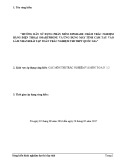
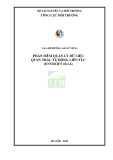

![Đề thi Excel: Tổng hợp [Năm] mới nhất, có đáp án, chuẩn nhất](https://cdn.tailieu.vn/images/document/thumbnail/2025/20251103/21139086@st.hcmuaf.edu.vn/135x160/61461762222060.jpg)


![Bài tập Tin học đại cương [kèm lời giải/ đáp án/ mới nhất]](https://cdn.tailieu.vn/images/document/thumbnail/2025/20251018/pobbniichan@gmail.com/135x160/16651760753844.jpg)
![Bài giảng Nhập môn Tin học và kỹ năng số [Mới nhất]](https://cdn.tailieu.vn/images/document/thumbnail/2025/20251003/thuhangvictory/135x160/33061759734261.jpg)
![Tài liệu ôn tập Lý thuyết và Thực hành môn Tin học [mới nhất/chuẩn nhất]](https://cdn.tailieu.vn/images/document/thumbnail/2025/20251001/kimphuong1001/135x160/49521759302088.jpg)


![Trắc nghiệm Tin học cơ sở: Tổng hợp bài tập và đáp án [mới nhất]](https://cdn.tailieu.vn/images/document/thumbnail/2025/20250919/kimphuong1001/135x160/59911758271235.jpg)


![Giáo trình Lý thuyết PowerPoint: Trung tâm Tin học MS [Chuẩn Nhất]](https://cdn.tailieu.vn/images/document/thumbnail/2025/20250911/hohoainhan_85/135x160/42601757648546.jpg)


